Visst, att hålla Google Assistant på hela tiden är inte direkt bra för din integritet och säkerhet. Det utsätter dig för ständig risk att någon annan låser upp din telefon bara genom att imitera din röst. De behöver bara säga "OK, Google" när skärmen är avstängd och vips, de har full tillgång till din enhet.
Men att kunna aktivera Google Assistant när som helst är så bekvämt. Människor är så vana vid att kommunicera med sina telefoner medan deras händer är upptagna att de inte har något emot några säkerhetsrisker. Och även om det är ett litet extra steg att slå på skärmen, så är det ändå ett extra steg.
Så att låsa upp din telefon med skärmen avstängd borde vara lika enkelt som att säga "OK Google", eller hur? Fel! Det är mycket mer komplicerat än så. Åtminstone för vissa människor. Eftersom inte alla telefoner är skapade lika, och det är inte meningen att alla telefoner ska tillåta dig att låsa upp dem med din röst.
Om du har turen att äga en enhet som har stöd för röstupplåsning är konfigurationsprocessen hur enkel som helst. Du behöver bara aktivera alternativet att låsa upp din skärm med Voice Match, och det är allt. Men om din telefon inte stöder den här funktionen kan du inte riktigt använda Google Assistant med skärmen avstängd på "rätt sätt".
Men vilka telefoner stöder detta som standard? Tja, det är svårt att säga. Googles egna Pixel-enheter borde ha den här funktionen, liksom en del äldre Nexus-telefoner, men jag lyckades också få det att fungera på min Pocophone F1 utan några känsloor. Du kan också hitta olika rapporter på forumen som säger vilken telefon som stöder det och vilken som inte gör det. Och att Google inte släpper det officiella uttalandet hjälper inte heller.
Så det enda sättet att veta om din telefon stöder OK Google när skärmen är avstängd är genom att kontrollera assistentinställningarna. Om du hittar alternativet Lås upp med Voice Match i inställningarna, stöder din telefon den här funktionen. Om inte är jag ledsen, men du får nöja dig med andra alternativ.
Aktivera "Lås upp med Voice Match"
För alla er lyckliga som äger en enhet som stöder upplåsning med Voice match är det enkelt att ställa in den här funktionen. Här är vad du behöver göra:
- Gå till Inställningar .
- Gå till Google > Sök , assistent och röst > Röst .
- Tryck på Voice Match .
- Aktivera alternativet Lås upp med Voice Match .
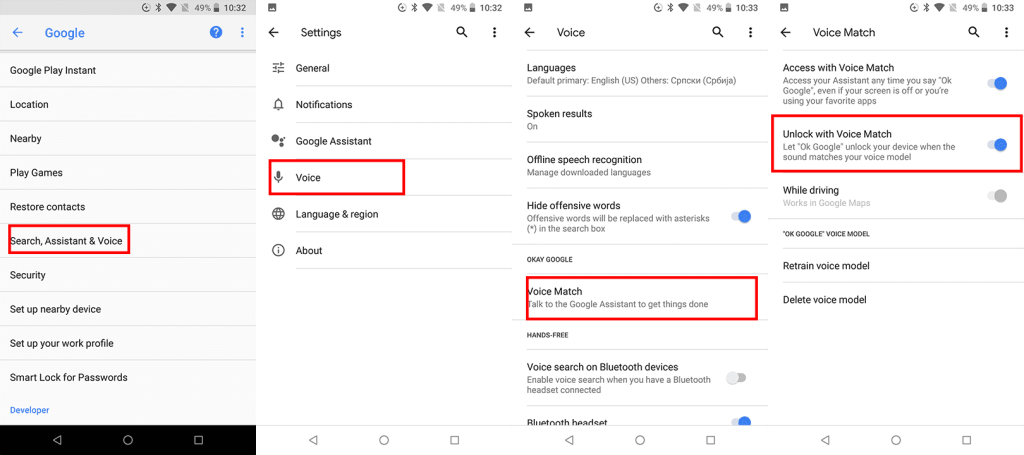
Det är allt. Nu kommer Google Assistant att lyssna hela tiden, även om skärmen är avstängd, och du kommer att kunna låsa upp din telefon med ett enkelt röstkommando.
Men om du inte ser det här alternativet finns det ingen "riktig" väg runt det. Så om du verkligen vill använda Google Assistant när skärmen är avstängd, prova några alternativ (om vi kan kalla dem det) nedan. Men kom ihåg att dessa är mycket mindre bekväma.
Android Auto
Om du verkligen vill använda Google Assistant med skärmen avstängd finns det en ovanlig, mindre bekväm lösning som faktiskt fungerar. Med Android Auto kan du använda Assistant överallt; den behöver bara köras i bakgrunden hela tiden.
Om du inte har Android Auto förinstallerat på din enhet, gå till Play Butik och installera den. Ställ bara in det genom att tillåta några behörigheter och godkänna några villkor, så är du igång.
Eftersom Android Auto är integrerat med Google Assistant, och du inte bör använda din telefon när du kör, låter den dig interagera med din enhet även när skärmen är avstängd. Så så länge du kör Android Auto i bakgrunden är du täckt.
Det faktum att Google Assistant körs genom Android Auto begränsar det inte ett dugg. Du kan fortfarande använda alla kommandon och fråga allt, inte bara för information om din "resa".
Nackdelarna är uppenbara här. För det första kommer batteriet att laddas ur snabbare när Android Auto körs i bakgrunden. Sedan kommer Android Auto och Maps-aviseringar att ta en stor del av meddelandelådan. Och slutligen, du kommer inte att kunna använda Google Maps fullt ut.
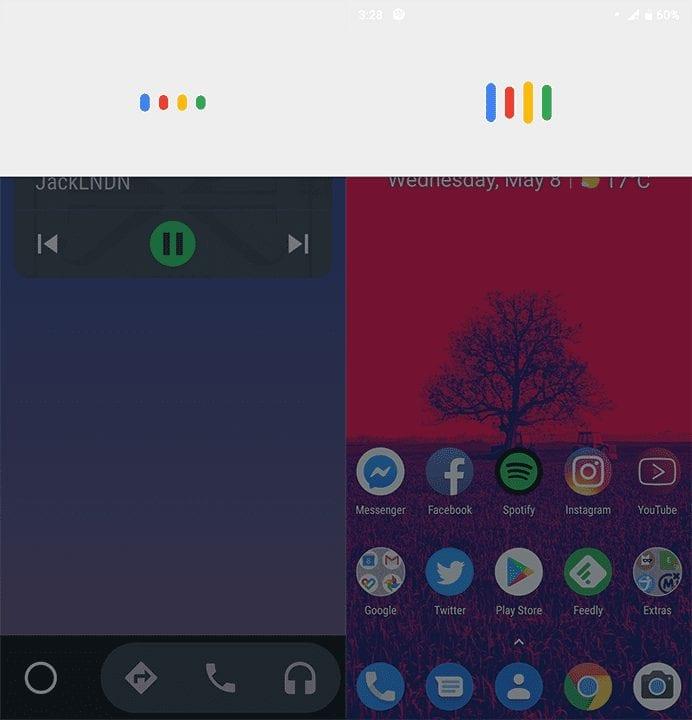
Du kan justera allt detta till viss del för att göra Android Auto i bakgrunden så omärkligt som möjligt.
Även om du inte kan eliminera batteriförbrukningen helt, kan du åtminstone minska den genom att optimera Android Auto. Så här gör du det:
- Gå till Inställningar .
- Tryck på Appar och aviseringar > Avancerat > Speciell appåtkomst .
- Tryck på Batterioptimering .
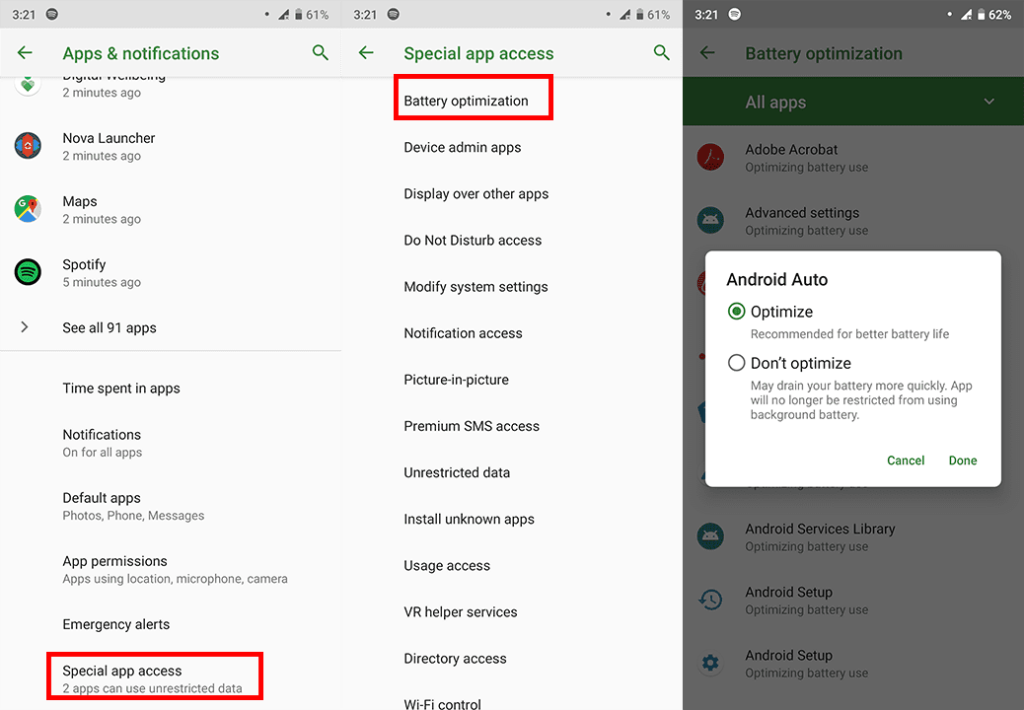
- Hitta Android Auto , tryck på den och välj Optimera .
Nu när batterianvändningen är (till viss grad) optimerad, låt oss rensa bort aviseringsröran. Dra ner meddelandelådan och du kommer att märka att Android Auto upptar mer än hälften av skärmen. Tryck och håll kvar varje avisering och välj Minimera . Detta kommer att avsevärt minska utrymmet som används av Android Auto-aviseringar. De kommer fortfarande att finnas där, men de kommer åtminstone inte vara lika distraherande.
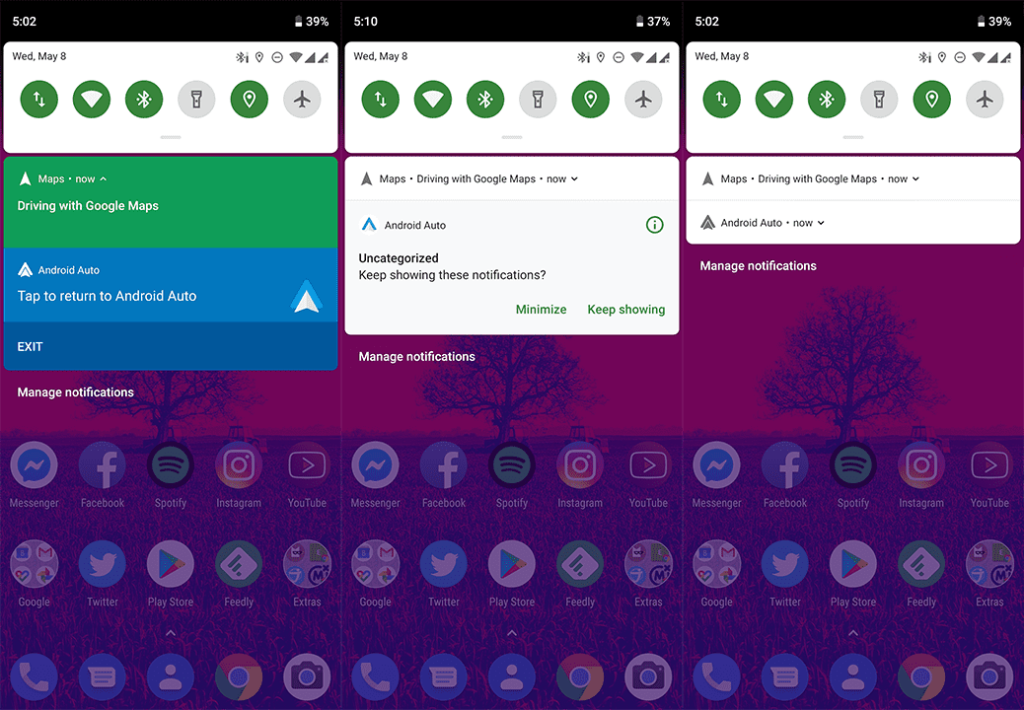
För Google Maps kommer den ständigt att köras i billäge. Du kommer inte att kunna få vandringsleder, pendlingsinformation och andra saker. Så om du till exempel är på semester och utforskar en främmande stad till fots rekommenderar jag att du stänger av Android Auto.
Bluetooth hörlurar
Alla trådbundna och trådlösa Bluetooth-hörlurar/öronsnäckor stöder Google Assistant nu för tiden. Det betyder att du kan använda dina Bluetooth-öronsnäckor för att väcka Google Assistant när som helst. Även om det inte är lika bekvämt som att prata direkt till din telefon, är det ändå bättre att ta upp den ur fickan varje gång du behöver kolla väderprognosen.
Om din telefon inte stöder dina öronsnäckor ur kartongen måste du tillåta den att interagera med Google Assistant när skärmen är avstängd. Så här gör du det:
- Gå till Inställningar .
- Gå till Google > Sök, assistent och röst .
- Tryck på Röst .
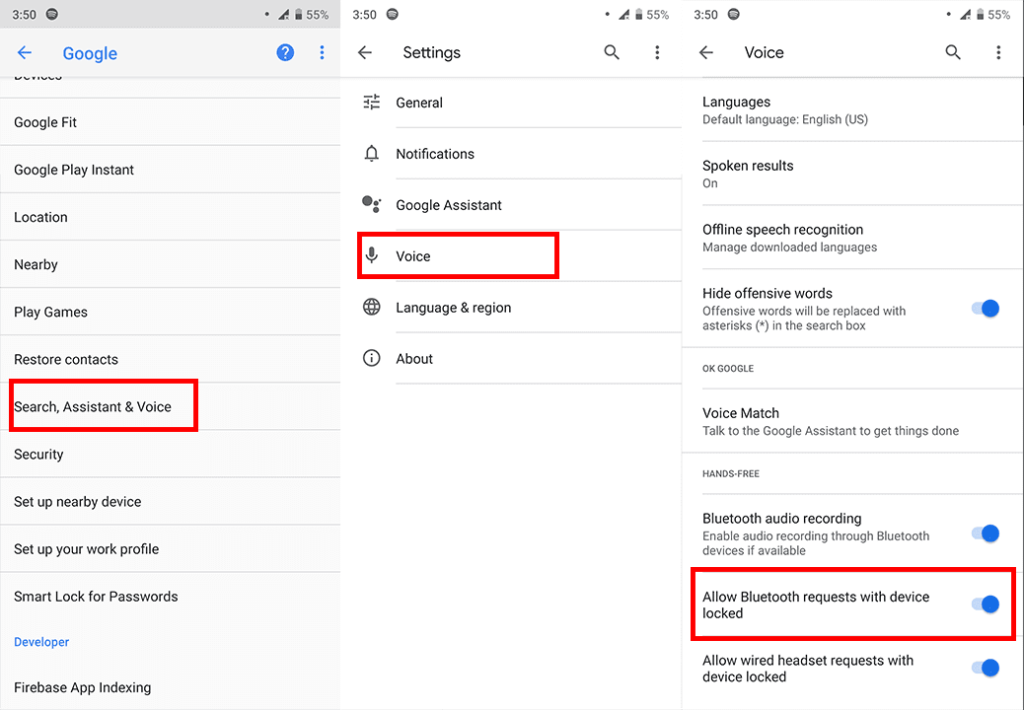
- Aktivera Tillåt Bluetooth-förfrågningar med enheten låst .
Du ska inte göra det här längre
Efter allt detta kan du fråga dig varför inte Google och OEM-tillverkare i allmänhet är nöjda med den här funktionen? Tja, anledningen till att du inte får använda din röst för att låsa upp din telefon är strikt säkerhetsrelaterad. Som jag sa ovan är röstupplåsning förmodligen den svagaste säkerhetsåtgärden du kan ha på din telefon, eftersom den är väldigt lättlurad.
Vem som helst kan försöka imitera din röst. Även om telefonen inte låser upp 9 gånger av 10, kan det vara tionde gången. Trots alla ansträngningar och de senaste stora förbättringarna är röstigenkänningstekniken helt enkelt inte tillräckligt avancerad för att särskilja din röst från andra med 100 % noggrannhet.
På grund av det beslutade Google att begränsa denna funktion för din egen skull. Och det är vettigt, särskilt i en tid då alla är oroade över sin integritet och onlinesäkerhet. De gick ännu ett steg längre och nu kan du bara trigga assistenten och se personliga resultat (om du väljer det), men att låsa upp enheten med röstmatchningen är inte ett alternativ längre.
Användare kan fortfarande invända. Och jag är med dem. Android är Android på grund av den frihet det ger. Människor ska kunna göra vad de vill, även om det innebär att man offra lite privatliv. Ingen är trots allt helt säker på internet idag. Så varför inte ge dem ett val? Glöm inte att kolla in våra eller sidor för mer insikter om Android och iOS.
Redaktörens anmärkning: Den här artikeln publicerades ursprungligen i maj 2019. Vi såg till att förnya den för fräschör och precision.

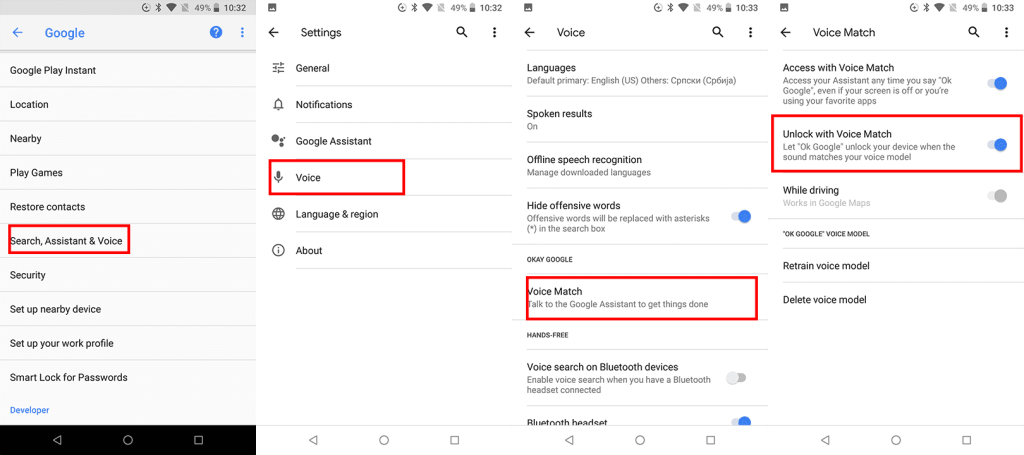
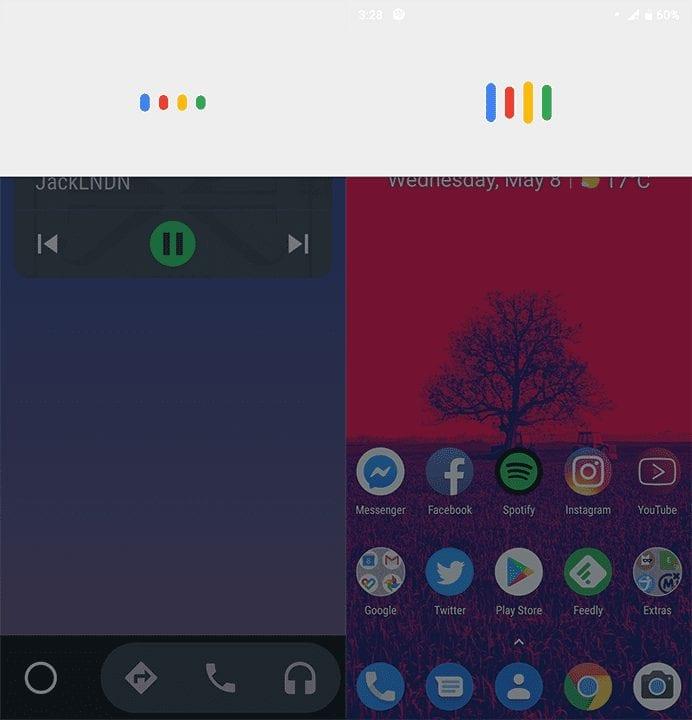
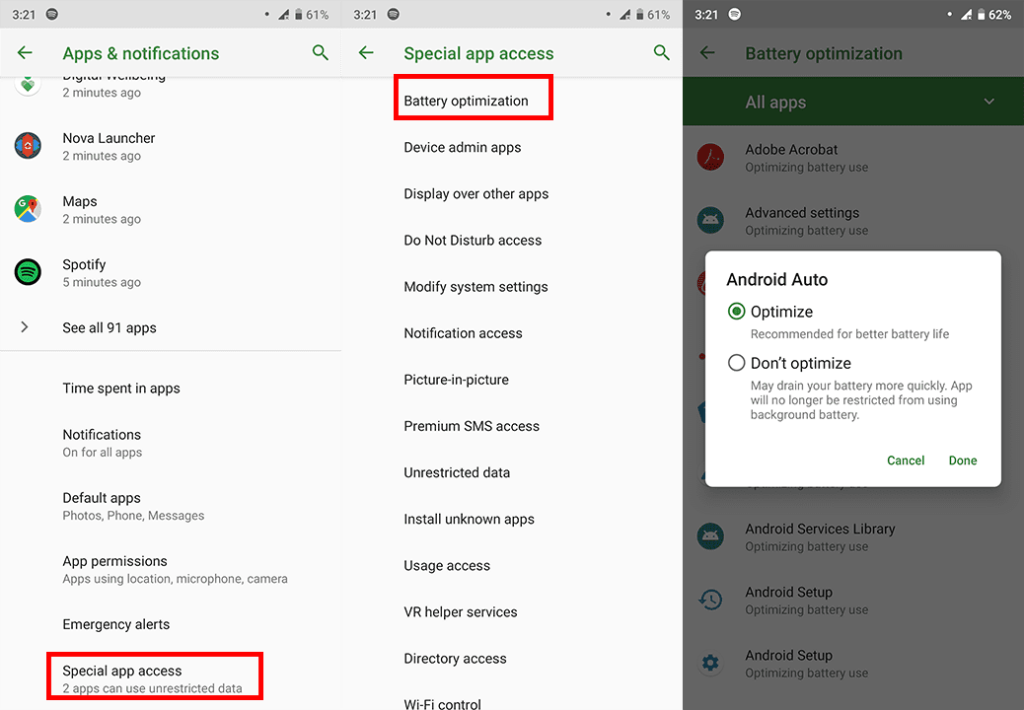
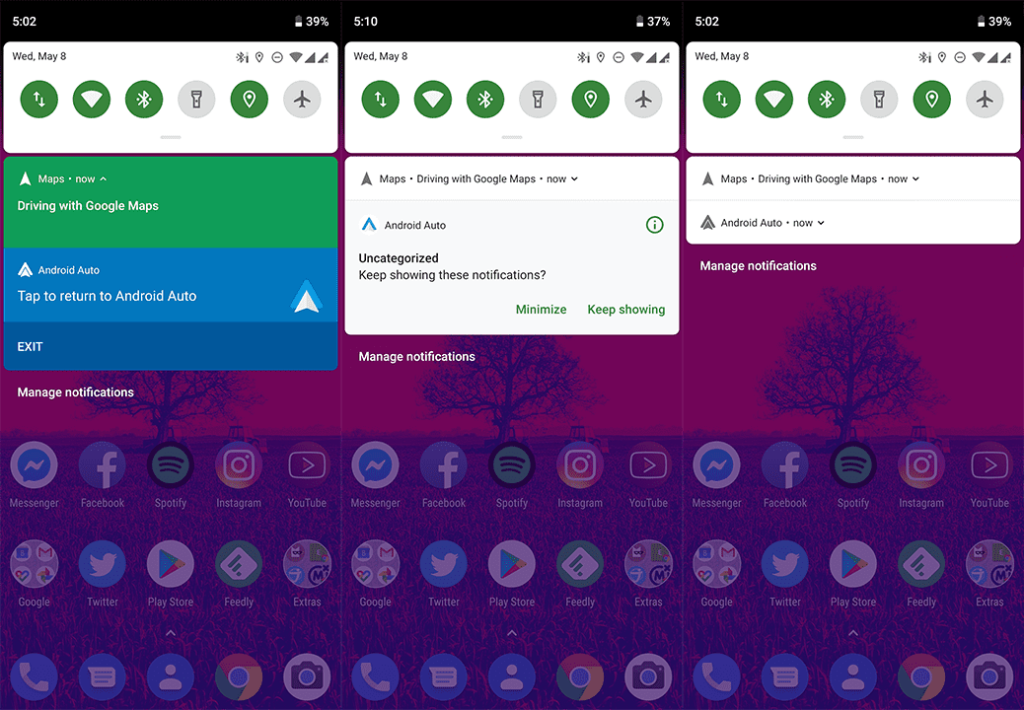
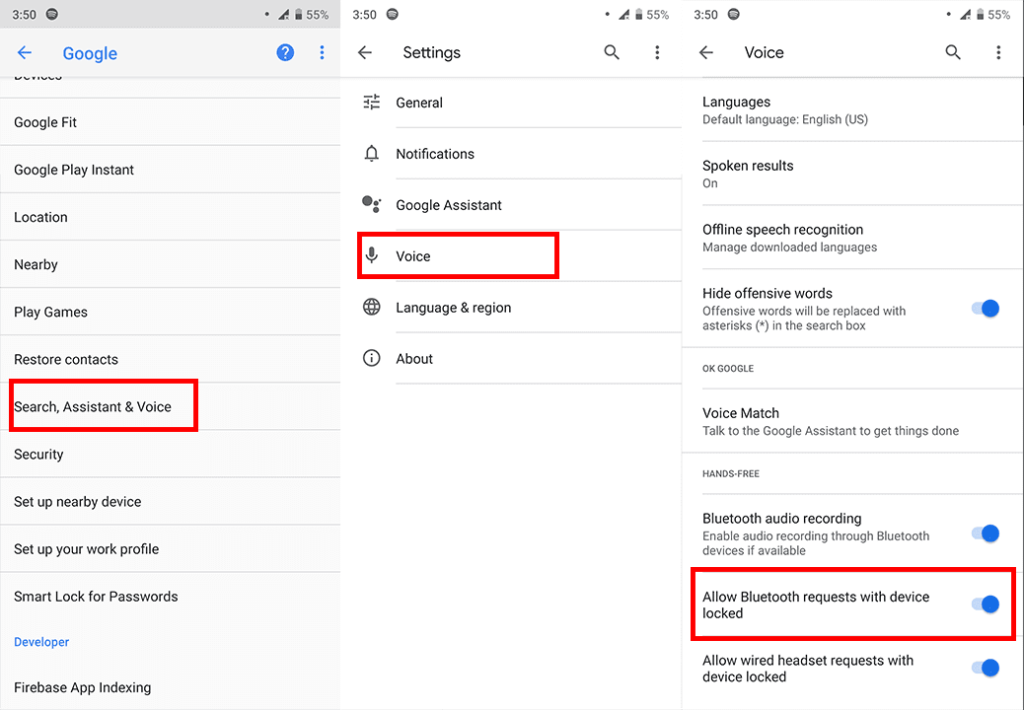



![[100% löst] Hur åtgärdar jag meddelandet Fel vid utskrift i Windows 10? [100% löst] Hur åtgärdar jag meddelandet Fel vid utskrift i Windows 10?](https://img2.luckytemplates.com/resources1/images2/image-9322-0408150406327.png)




![FIXAT: Skrivare i feltillstånd [HP, Canon, Epson, Zebra & Brother] FIXAT: Skrivare i feltillstånd [HP, Canon, Epson, Zebra & Brother]](https://img2.luckytemplates.com/resources1/images2/image-1874-0408150757336.png)